Hoe video naar iPad over te zetten zonder iTunes
‘Is er een manier om video’s over te zetten naar iPad zonder iTunes? Ik bewaar al onze films op een aparte computer en ik zou ze graag naar de iPad kunnen overbrengen zonder ze te importeren op mijn hoofdcomputer waarmee mijn iPad is gesynchroniseerd. Kan ik Cyberduck of andere programma’s hiervoor gebruiken? Als iemand me een korte uitleg van de stappen zou kunnen geven, zou ik dat zeer op prijs stellen!’
Als het gaat om video’s overzetten naar iPad, iTunes is waarschijnlijk de eerste die door je hoofd flitst. Eerlijk gezegd mag je dat doen. U moet echter duidelijk zijn dat iTunes de huidige inhoud op uw iPad verwijdert voordat u gaat synchroniseren, vooral wanneer de computer niet degene is waarmee uw iPad gewoonlijk wordt gesynchroniseerd. Je hoofd erover krabben?

Hoe video’s overzetten naar iPad zonder iTunes?
Maak je geen zorgen. Het is niet moeilijk om video’s over te zetten naar iPad zonder iTunes. U kunt hulp krijgen van de derde partij iPad overdracht software. Van alle beschikbare iPad-overdrachtsprogramma’s op internet, DrFoneTool – Telefoonbeheer (iOS) wordt beschouwd als een van de beste. Het wordt voornamelijk gebruikt voor het overbrengen van bestanden van en naar uw apparaat met hoge kwaliteit en betere resultaten. Volg nu de onderstaande stappen om te leren hoe video naar iPad te kopiëren met deze iPad Transfer-tool, en je zult merken dat het overzetten van films naar iPad zonder iTunes net zo eenvoudig is als van een boomstam vallen. Het is belangrijk op te merken dat het iPad-overdrachtsplatform nu volledig compatibel is met iOS 11.

DrFoneTool – Telefoonbeheer (iOS)
Zet video over naar iPad zonder iTunes
- Overzetten, beheren, exporteren/importeren van uw muziek, foto’s, video’s, contacten, sms, apps enz.
- Maak een back-up van uw muziek, foto’s, video’s, contacten, sms, apps enz. Naar de computer en herstel ze eenvoudig.
- Breng muziek, foto’s, video’s, contacten, berichten, enz. over van de ene smartphone naar de andere.
- Breng mediabestanden over tussen iOS-apparaten en iTunes.
- Volledig compatibel met iOS 7, iOS 8, iOS 9, iOS 10, iOS 11 en iPod.
Omdat de Mac-versie en de Windows-versie in een soortgelijk proces werken, heb ik hier de Windows-versie als voorbeeld gegeven en uitgelegd hoe je video’s naar de iPad kunt overbrengen zonder iTunes.
Stap 1. Voer DrFoneTool uit en verbind iPad
Download en installeer DrFoneTool op uw computer. Voer DrFoneTool uit en kies ‘Telefoonbeheer’ in het primaire venster. Verbind de iPad met de computer met de USB-kabel en het programma zal het apparaat automatisch herkennen.

Stap 2. Kopieer video naar iPad zonder iTunes
Kies Video’s bovenaan in het midden van de hoofdinterface van DrFoneTool, en je ziet verschillende videosecties in de linkerzijbalk, samen met de inhoud in het rechtergedeelte. Klik op de knop ‘Toevoegen’ in het softwarevenster en het programma stelt u in staat om een bestand toe te voegen of een map toe te voegen in het vervolgkeuzemenu. Als je een map met video’s hebt die je naar de iPad wilt overbrengen, is de optie Map toevoegen beter dan Bestand toevoegen.
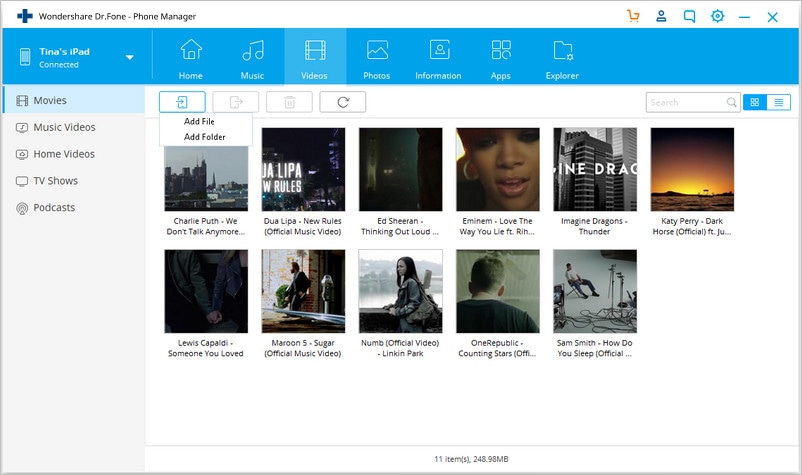
Opmerking: als de video’s die u overzet niet compatibel zijn met iPad, ziet u een pop-upvenster waarin u wordt gevraagd of u de video wilt converteren en vervolgens wilt overbrengen. Klik op Ja en DrFoneTool converteert de video’s naar iPad-compatibele bestanden en zet ze over naar de iPad.
Als u video’s naar iPad converteert en importeert zonder iTunes met behulp van de Mac-versie van DrFoneTool, heeft de geconverteerde video de bestandsextensie .m4v.
Met DrFoneTool – Phone Manager (iOS) kan het overbrengen van video naar iPad zonder iTunes heel eenvoudig zijn. Dus als u de volgende keer video- of andere bestanden van een computer of externe harde schijf naar iPad wilt overbrengen, kunt u deze tool proberen. U zult merken dat het uw mobiele leven veel gemakkelijker maakt.
Mogelijk bent u geïnteresseerd in meer hier: Top 4 manieren om films snel op iPad te zetten.
Laatste artikels

